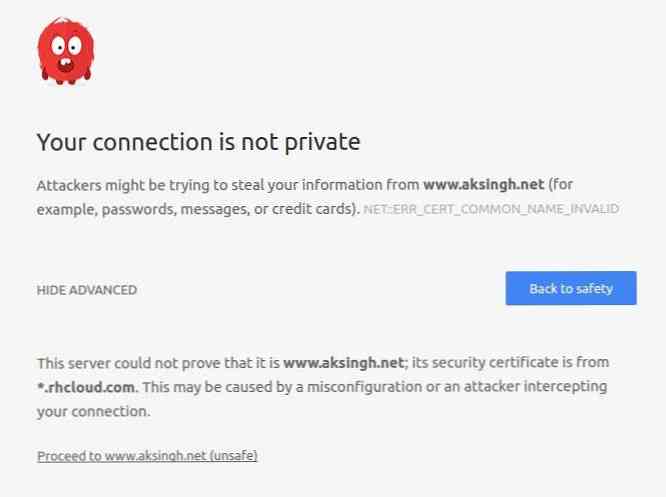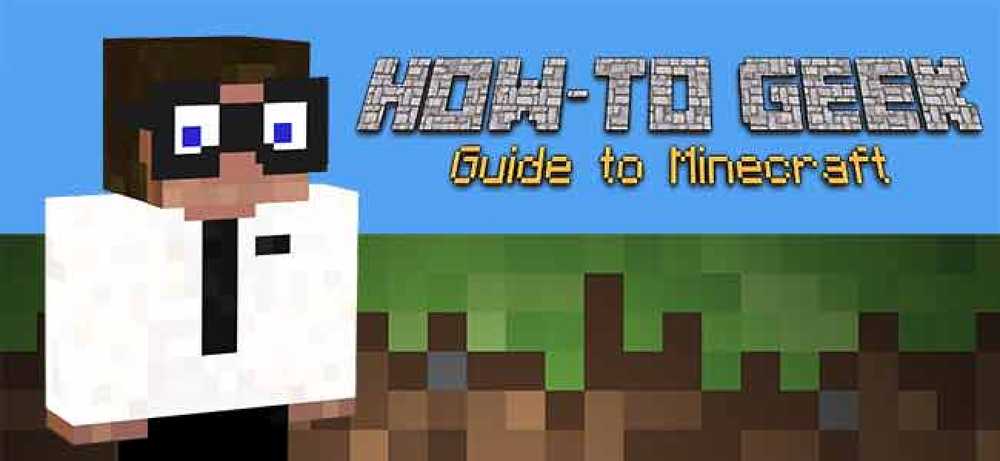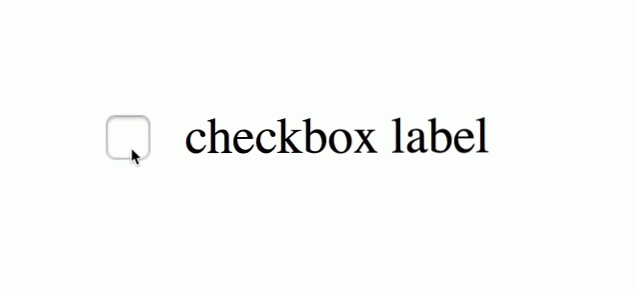林檎 スマートテレビは現在、アップルのAirPlay 2テクノロジを統合しています。それはCES 2019の大きな話の1つで、多くのテレビメーカーが同時にAirPlayが彼らのテレビにやってくると発表しました。 AirPlayを使って既存のテレビをアップデートする人さえいます. AirPlay 2とは? AppleのAirPlay 2規格では、Appleのデバイスを使ってメディアの再生制御、オーディオのストリーミング、画面のミラーリングなどを実行できます。それはiPhone、iPad、そしてMacのようなAppleデバイスに組み込まれています。 AppleのChromecast版と少し似ていると思う. これまでは、AirPlayをテレビで使用できましたが、Apple TVを購入してテレビに接続した場合に限られます。テレビに接続されているPCまたはMacで実行できる非公式のAirPlayレシーバーソフトウェアプログラムがありますが、正式なものはありません。今、AirPlayは多くの製造業者からの多くのスマートテレビに統合されるでしょう. これはGoogleのChromecastに代わるものではありません。 ChromecastとAirPlayの両方が統合されたテレビを見ました。あなたのデバイスが最もうまく動くものはどれでも使うことができます。選択は素晴らしいです! AirPlayはWindowsでは正式にはサポートされていませんが、VideoLANはAirPlayのサポートを将来の人気のVLC Media Playerのバージョンに統合する計画を発表しました。 VLCも既にChromecastingをサポートしています. 何に使えますか? AirPlayを使ってできることは次のとおりです。 Netflix、iTunes、またはiPhone上の別のサービスで視聴するものを探して、再生を制御するためにiPhoneを使用してテレビに送信します。テレビはクラウドからコンテンツをストリーミングします. iPhoneの写真やビデオをテレビに表示し、電話のプレゼンテーションを制御する. テレビで音楽(またはその他のオーディオ)を再生し、自宅の他の場所にある複数のAirPlay 2対応スピーカーと同期させる. iPhone、iPad、またはMacの画面をテレビにミラーリングする. テレビでAirPlayを使用する方法はありますか? CES 2019でAirPlayがスマートTVで動作しているのを見ましたが、もうすぐコンシューマTVにも登場するでしょう。. AirPlayの統合をサポートするテレビがある場合、そのテレビはiPhone、iPad、またはMac上でAirPlayデバイスとして表示されます。 Apple...
すべての記事 - ページ 1831
AirDropを使用すると、近くのiPhone、iPad、およびMac間でリンク、写真、ファイルなどのコンテンツをすばやく簡単に送信できます。共有パネルを開いて近くのデバイスをタップするだけです。. これはAndroid携帯やタブレットのAndroid Beamと少し似ています。しかし、それはすべてNFCの接触を必要とせずにBluetoothを介して無線で動作します。それはApple自身のデバイスとのみ互換性があります. AirDropがとても便利な理由 あなたがAppleデバイスを持っているならば、AirDropは他の人と、あるいはあなたのデバイス間でコンテンツをやり取りする簡単な方法です。数回タップするだけで、すべてがワイヤレスで行われます。誰かが近くにいて - そしてBluetoothの範囲内で近くにいなければならない - 物事をやり取りするためにSMS、iMessage、Eメール、または他の通信アプリに頼る必要はありません。. お使いの携帯電話の連続したNFC接続を必要とする同様のAndroidおよびWindows Phoneソリューションとは異なり、AirDropはBluetoothを介して完全にワイヤレスで機能します。 iOS 7以降のiPhoneとiPad、およびOS X 10.10 Yosemite以降のMacで利用できます。自分のデバイス間でコンテンツを送信したり、近くにいる場合は他のユーザーのデバイスと共有したりすることができます。残念ながら、AirDropはAppleデバイスを必要とするので、AndroidやWindowsデバイスとは互換性がありません。. AirDropはあなたの連絡先のプライバシーを守ります デフォルトでは、AirDropはあなたをあなたの連絡先リストにいる人にだけあなたを発見可能にします。あなたが人々とAirDropをしたいのなら、彼らはあなたを彼らの連絡先に追加する必要があるでしょう、そしてあなたはそれらを連絡先として追加する必要があるでしょう。これはそれほど多くの労力を必要としないはずです - あなたがあなたが知っている誰かとこれをしているならば、あなたはおそらくすでに互いの連絡先にいます。連絡先にお互いを追加せずに他の人とAirDropを使用する場合は、連絡先を無視して、いつでも一時的にAirDropを全員と連動するように切り替えることができます。. この機能により、歩き回っても他の人のAirDropパネルに表示されなくなります。近くにいると、人々はあなたの名前を見ることができなくなり、彼らはあなたに何かを送ることができなくなります。あなたの連絡先にいる人だけがあなたに会える許可を得ます. iPhoneまたはiPadでAirDropを使用する iPhone、iPad、またはiPod Touchの「コントロールセンター」パネルを、画面の下に指を置いて上に動かして引き上げます。 AirDropが有効になっているかどうかは、ここで「AirDrop」ステータスを見ることで確認できます。 AirDropはBluetoothに依存しているので、Bluetoothが無効になっているとオフになります。. AirDropの機能を制御するには、AirDropオプションをタップします。あなたはそれを無効にするか、あなたの連絡先の人々に対してのみAirDropを有効にするか(これがデフォルトです)、あるいは誰にでもAirDropを許可することができます. AirDropを実際に使用するには、iOS上の任意のアプリケーションで「共有」ボタンをタップします。共有パネルの上部に、AirDropでアクセスできる近くの人とデバイスの一覧が表示されます。名前とデバイスをタップして現在のコンテンツを共有し、Bluetooth経由でワイヤレスで送信する お使いの携帯電話またはタブレットが近くのデバイスを検出するまでにしばらく時間がかかる場合がありますので、そのままにしてください。見つからない場合は、デバイスを起こしてみることもできます。たとえば、AirDropを実行してすぐに表示されない場合は、iPhoneまたはiPadを起動する必要があります。. あなたがAirDroppingしている人は彼らのデバイス上に通知を見て、あなたにそれらにある種のコンテンツを送りたいことを知らせます...
多くの人がAeroはWindows 8で完全になくなったと思いますが、これは本当ではありません。 Microsoftは、いくつかのブログ記事で「Aeroを超えて動いた」と言って問題を助けていない。ただし、ハードウェアアクセラレーションとAeroのほとんどの機能はまだ存在しています. エアロはガラス以上のものです。実際になくなったのは、透明でぼやけたウィンドウの境界線を持つAeroブランドとAero Glassテーマです。フリップ3D機能は、多くのWindowsユーザーによって使用されていませんでしたが、また削除されました. ハードウェアアクセラレーション Windows 8のデスクトップはまだハードウェアアクセラレーションです。コンピュータのグラフィックハードウェア(GPUとして知られている)は、ウィンドウや他のインターフェース要素のレンダリングを高速化するために使用されます。これにより、ウィンドウのレンダリングが高速化され、CPUの負荷が軽減され、より鮮明なグラフィカル効果が可能になります。. MicrosoftはAero Glassの透明なウィンドウの境界線を削除し、単色のウィンドウの境界線に置き換えましたが、これはWindows XPの合成されていないデスクトップへの回帰ではありません。実際、デスクトップのタスクバーはまだ透明です。. ウィンドウアニメーション Aeroのウィンドウアニメーションもまだ存在しています。 Windows 7と同じようにウィンドウ機能を開いたり、閉じたり、最小化したり、元に戻したりしたときに表示されるアニメーション. エアロピーク ウィンドウを見えないようにするAero Peek機能もあります。 Aero Peekを使用するには、タスクバーのサムネイルの上にマウスのカーソルを移動するか、Alt-Tabを押しながらウィンドウに移動します。ホバーしているウィンドウが表示され、他のすべてのウィンドウは透明になります。窓の周りの縁はガラスのように見えませんが、この機能は同じように機能します。. タスクバーの右下にある[デスクトップを表示]ボタンの上にカーソルを置くと、デスクトップ自体をプレビューできます。これでうまくいかない場合は、タスクバーを右クリックして[プロパティ]を選択します。をチェック Peekを使ってデスクトップをプレビューする チェックボックス(Windows 7ではAero Peekではなく、Peekと呼ばれています。) エアロスナップ Aero Snapは、Windows 7と同じように機能します。ウィンドウの境界線を画面の左側または右側にドラッグアンドドロップして放すと、ウィンドウのサイズをすばやく変更して画面の半分を占めるようになります。また、Windowsキー+左矢印キーまたはWindowsキー+右矢印キーボードショートカットを使用して、ウィンドウが画面の左半分または右半分にすばやく表示されるようにすることもできます。. ライブタスクバーのサムネイル...
あなたが実際にペンと紙を使って書いたのはいつですか?ラップトップやタブレットなどのテクノロジが世界中で花開くデジタル時代に入りつつあるので、あなたがめったにそれらを使わないことを知っても驚くことではありません。しかし、ここでの重要な事実は、ペンと紙を使うことは間違いなく スケッチ、ライティング、デザイン、ブレインストーミングを含むあらゆる活動に関しては、コンピュータを使用するよりも効率的です。! ペンと紙を使えば、あなたの創造性は非常に速い方法で本当に解き放たれ、あなたの仕事はこれまで以上に効率的になります。本当に優れているのは、それらがあなたのエネルギーと時間を大幅に節約するということです。! 主張の背後にある理由は何かを知るために読んでください、そしてあなたの論文を掘り下げて今日それらに落書きを始めてください! 1.デザイナーのブロックと戦う コンピュータでデザインする前に紙にスケッチしなければならない最初の一番の理由はあなたのものです。 アイデアはより自然に流れる. この事実は、ワコムペンタブレットの所有者にも当てはまります。それは明らかに好みの問題ではありませんが、結局のところ、紙の上でスケッチすることはあなたがそうすることができるようにコンピュータの上でタイプすることより確かにいっそう使いやすいです。 紙に自由にそして自然に何かを描いたり書いたりする. マイク・ローデこれは私の直接の経験です。私が短編小説を思い付こうとしているとき、私はそれを見つけます アイデアを生成するのが簡単 コンピュータにアイデアを入力するよりも法的なパッドで。私はまだ自分のラップトップでそれらを入力することを知っているけれども、私はまだ手でそれらを書いた。どうして?アイデアは私が書いたすべての手紙で自然に流れることに気づいたから. それで、あなたはあなたがMicrosoft Word、またはAdobe Photoshopの前に座っている間、作家のブロックを持っていますか?しばらく休んで いくつかの紙とあなたの鉛筆を引き出して、その後スケッチを始める 何でもあなたの心に入ります。あなたがロゴを考え出すのであれば、あなたは円で始めることができます、そして数分後にあなたはあなたがいくつかのバリエーションを作ったことに気付くでしょう. それはあなたの時間とエネルギーを大いに節約します この点は、Webデザイナーにとって特に当てはまります。ホームページ、製品ページ、連絡先ページ、さらにはリンクボタンの外観の詳細など、Webデザインでは多くのことを計画する必要があります。 Photoshopでアイデアをスケッチし、変更が必要になったときにそれらを変更すると、手間がかかり、時間がかかります。. マイク・ローデ問題は、紙とペンで同じことができるのに、コンピュータのエネルギーと時間を無駄にする理由です。紙にスケッチできます 好きなように, そして いつでも好きなときにアイデアを取り壊す あちこちでボタンを押さずに、生産性について! さらに優れているのは、スケッチが速くなるほどです。, このような短期間でより多くのアイデアがポップアップします そしてあなたもできます より多くのアイデアを生み出すようにそれらを変更する, 創造性について話す!...
ソーシャルネットワークとオンラインで時間を過ごすための場所のトンでそれが知っていることが重要です あなたが取ることができるセキュリティ対策 そして 避けるべき落とし穴. あなたのシステムとブラウザのデフォルトのストック設定で、あなたは安全であるべきです 十分に安全 安全性とプライバシーをオンラインにする方法によって異なります. 時間の必要性は 単純なセキュリティを超えて動く 安全で安全なプライベートなオンライン体験を楽しむための最先端の手法を採用し、選択します。あなた自身をオンラインでより安全にするためにあなたが知っていて、注意を払うべきである安全対策のいくつかはここにあります. 告知記号を常に確認する 問題があること、またはサイトに問題があることを示すいくつかの表示の兆候があります. 南京錠のアイコン: 緑色の南京錠は問題ありませんが、他の色(オレンジ、黄色、または赤)は問題を示しています. アドレスバーのHTTPS HTTPSは、サイトが安全に接続されていること(そして詮索好きな目から安全であること)を意味します。 2017年1月までに、ChromeはHTTP接続を安全ではないと表示する予定です。. フィッシングとマルウェアの警告: このようなブラウザからの警告は、サイトが訪問するのに安全ではないため、表示してはいけないことを意味します。. 電子メール内の疑わしい添付ファイル 疑わしい添付ファイルを含む電子メールはスパムである可能性が高く、フィッシング攻撃につながる可能性があります。 これらは、表示しているWebサイトまたはページが安全ではないことを示すものです。 支払い詳細の取り扱い 潜在的な盗難やその他の攻撃につながる. 見知らぬ人や新しい友達と情報を共有しない ソーシャルネットワークの利用が増えるにつれて、私たちはすべきでないことを過剰に共有する危険があります。注意しないと、個人情報の盗難やストーミングの原因となる可能性があります。プライバシーやセキュリティの設定に慣れていない場合は、人気のソーシャルネットワークでプライバシー設定を構成するためのヒントを含むツールと投稿をいくつか紹介します。. フェイスブック: プライバシーチェック、セキュリティの秘訣、プライバシーの基本、あなたが知っておくべき5つのFacebookプライバシー設定、Facebookの不可解なプライバシー設定の使い方 Twitter: ツイートの保護、アカウントセキュリティのヒント、Twitterのプライバシーとセキュリティのヒント...
前回のレッスンでは、サバイバルモードで生き続ける方法を説明しました。それでは、キャスタウェイのような暮らしから王のような暮らしへと向かう方法を強調しましょう。. 学校のナビゲーションMinecraftをはじめよう新旧のコンピュータでMinecraftのパフォーマンスを向上させるMinecraftのバイオームに出会うMinecraftの構造を探るMinecraftの暴徒に会うMinecraftのゲームモードを探るサバイバルモードであなたの最初の夜を生き残るあなたの最初の地雷、装甲、そしてさらなる探査高度採鉱と魅惑の魔法私は農家です、あなたは農家です、私たちは農家ですすべてRedstoneによるエンジニアリングカスタムMinecraftマップの作成カスタムマップのダウンロードとインストールローカルマルチプレイヤースキンとカスタムプレイヤースキンの設定Minecraftマルチプレイヤーサーバーの探索 The Overworldの快適さを離れることなくサバイバルモードで成長するいくつかの主要な分野があります:先進的な道具を作るための採掘、それらの道具を強化するための魅惑、農業、レッドストーンマシン(大小)、そして魅惑的。醸造ポーションは成長のもう一つの分野ですが、それを達成するにはザ・ネザーの広範な探査が必要であったので、読者にその探査のスリルを残します。. 私たちが何度も繰り返してきたように、あなたはとにかくあなたが望むMinecraftをプレイすることができ、難破した冒険家のように走り回ったことを越えて行くことはできません。. しかし、農場の開設や炉の建設など、高度な作業を始める前に、もう少し基本的で基本的なものに焦点を当てる必要があります。それから私達の武器、防具、そして道具をアップグレードする方法を学ぶ. それから、より良い装備で武装して、私たちはあなたがより多くのヒットを取ることができるようにそのギアを魅了し、修理する方法をあなたに提示します。. 私たちが正確に何を探しているのか、そしてそれをどこで見つけることができるのかを見てみることから始めましょう。. 鉱石を満たす 我々はすでにゲーム中で発見された2つの鉱石について話しました:石炭と鉄。これらの基本的な鉱石に加えて、金、ダイヤモンド、レッドストーン、ラピスラズリ、エメラルドの5つがあります。どこでこれらの鉱石を探すのか、それらをどのように抽出するのか、そして採掘した後にそれらをどう処理するのかを知ることは、効果的な考え方と前向きな進歩への鍵です。. 上の画像では、各鉱石を2つ積み重ねてから、その鉱石が最終的な形であるかどうかを保持するためにフレームを使用しました(製錬されるか、採掘によって抽出されたもの)。左から順に、石炭、鉄、ダイヤモンド、金、ラピスラズリ、レッドストーン、エメラルド。それぞれについてもっと詳しく見てみましょう。. 石炭鉱石 石炭はゲーム内で最も豊富な鉱石で、あらゆる標高に見られます。あなたはそれが岩盤までずっと山のてっぺんに集まっているのを見ることができます。エクストリームヒルズのバイオームでは、採掘に熟しているだけの大きな露呈した石炭の鉱脈さえも見つけることができます。石炭は5〜64単位の大きさの静脈にあります。. 我々が学んだように、石炭は、トーチを作る、鉱石を製錬する、食料を調理するのに重要であり、そしてプレーヤーが彼らの採掘作業を始めれば獲得するのがより簡単であるので木炭よりずっと好まれる。炭鉱はリスクが低く(石炭はあなたとの戦いを選択しないでしょう)、必要なものをあなたに与え、そしてゲームの早い段階で行うことができるので、経験の大きな源でもあります。. 石炭をその使用可能な形で落とすので、石炭を何にも精製する必要はありませんが、スペースを節約するために、石炭を立方体に積み重ねるためにあなたの生産テーブルの格子を石炭で満たすことができます。石炭ブロック)。立方体を作ることは大量の石炭を貯蔵するためのより効率的な方法です. 石炭はどの等級のつるはしと採掘してもよい. 鉄鉱石 鉄鉱石はゲーム内で2番目に一般的な鉱石であり、層68と岩盤の間のどこにでも見つけることができます(鉄を探している場合は層50以下になるのが最善です)。鉄鉱石の鉱脈の大きさは4〜10個です。. 鉄は多種多様な製造レシピにとって重要です。装甲、武器、道具、バケット、ホッパー、マインカート、レール、アンビル、その他のより高度なゲームアイテムに必要です。. 私たちが以前のサバイバルレッスンで学んだように、あなたは鉄を精錬する必要があります。あなたが鉄を採掘するとき、あなたは次に炉で製錬される必要がある生の鉱石ブロックを集めます。石炭とは異なり、鉄を採掘するときには経験がありません。製錬後に炉から取り出したときに経験を積む。石炭のように、鉄を立方体に積み重ねることでより効率的な貯蔵ができます. 鉄には、石、鉄、またはダイヤモンドのつるはしが必要です。. ダイヤモンド鉱石 ダイヤモンド鉱石は、このゲームで2番目に希少な鉱石(エメラルド鉱石に次ぐ2番目)ですが、それは非常に多くの高度なゲーム制作にとって重要なので、より価値があります。ダイヤモンド鉱石は1〜9単位の鉱脈にあり、岩盤と層16の間に位置しています(ほとんどのダイヤモンドは層12以下にあります)。あなたがダイヤモンドが欲しいならば、あなたは深くそして徹底的に掘る必要があるでしょう. ダイヤモンドは、ダイヤモンドの防具や道具(ゲームで最も強く最も耐久性のあるもの)や、魅惑的なテーブル、ジュークボックス、そしてさまざまなゲームの終焉の道具などの高度な作品に必要です。. 鉱石が壊れて採掘時にダイヤモンドを露わにするので、ダイヤモンドを精錬する必要はありません。石炭のように、ダイヤモンドは採掘されると経験を落とします。あなたが自分自身でダイヤモンドの余剰を持っているほど運がよければ、クラフトテーブルを使ってダイヤモンドを積み重ねてダイヤモンドキューブを作ることができます。. ダイヤモンド鉱石を採掘するには鉄かダイヤモンドのつるはしが必要です。あなたが他のつるはしを使うならば、あなたはまだブロックを破るでしょう、しかし、それはダイヤモンドを産みません. 金鉱石 金は岩盤と層33の間に現れる希少な鉱石で、大部分の金の鉱石は層29の上または下に現れます。金の鉱石は4〜8単位の鉱脈に見られます。. 鉄鉱石のように、金鉱はインゴットを生産するために製錬されなければならず、あなたは採掘プロセスの間ではなく製錬プロセスの間に経験を積む。時計や電車で走るMinecartレールのような、さまざまな高度な(そして非常に便利な)ゲーム内作成には、Goldが必要です。. 金鉱は採掘するために鉄かダイヤモンドのつるはしが必要....
の CSSグリッドレイアウトモジュール レイアウト問題の膨大な量だけでなく、我々がしてきたいくつかの古き良き問題も解決できる 長い間対処する, といった チェックボックスラベルのスタイル設定. ラベルが表示されたときにスタイルを設定する方法は比較的簡単です。 後に チェックボックスは、ラベルが表示されるときそれほど簡単ではありません 前 それ. CSSグリッドなしのチェックボックススタイル ラベルのスタイル 後に チェックボックスは、開発者がどこかでそれを読んで以来ずっと行ってきたものです。このテクニックは、CSSが持つことができる強力なダイナミクスの最も古くからの例です。. これは、あなたが既に精通しているかもしれないコードです。 ラベルをスタイルする 後に チェックボックス: チェックボックスのラベル 入力:チェック済み+ラベル/ * style me * / A スタイル付きラベル 後に チェックボックス...
設計者は、夜間何時間も作業して、クライアント、ポートフォリオ、またはペットプロジェクトに最適な作品を作成できます。プロセスをより簡単にするために、プロセスを迅速にするために、ほとんどは彼らの通常のデザインと開発ツール、特にAdobe Photoshop、Illustrator、InDesignとFlashにショートカットキーを使うでしょう。あなたは彼らが伝統的な(そして遅い)クリックアンドサーチ方法に戻ろうとしていないことを確信することができます. デザイナーや開発者が時間を有効に活用できるように設計された、大量のチートシートをWeb上で見つけることができるのです。. この観点から、私たちはこれらのショートカットを切り上げて、デザイナーの読者のための壁紙としてリリースするのがいいと思いました。ここに私達によって独占的に作成された、あなたにとっての4つの素晴らしいデザイン兵器の壁紙があります。 アドビフォトショップ, アドビイラストレーター, Adobe InDesign、および アドビフラッシュ. それらをダウンロードして背景の壁紙に設定するか、ウィンドウを最小化したくない場合はそれらを印刷して簡単に参照できるように目の高さに固定します。. フォトショップ 利用可能な壁紙:1024×768、1024×1024(iPad)、1280×800、1280×1024、1440×900、1680×1050、1920×1200、2560×1440。 [すべてダウンロード] イラストレーター 利用可能な壁紙:1024×768、1024×1024(iPad)、1280×800、1280×1024、1440×900、1680×1050、1920×1200、2560×1440。 [すべてダウンロード] InDesign 利用可能な壁紙:1024×768、1024×1024(iPad)、1280×800、1280×1024、1440×900、1680×1050、1920×1200、2560×1440。 [すべてダウンロード] フラッシュ 利用可能な壁紙:1024×768、1024×1024(iPad)、1280×800、1280×1024、1440×900、1680×1050、1920×1200、2560×1440。 [すべてダウンロード] これらの壁紙はhongkiat.com読者のための景品であり、商業目的、再配布または販売に使用するべきではありません。.